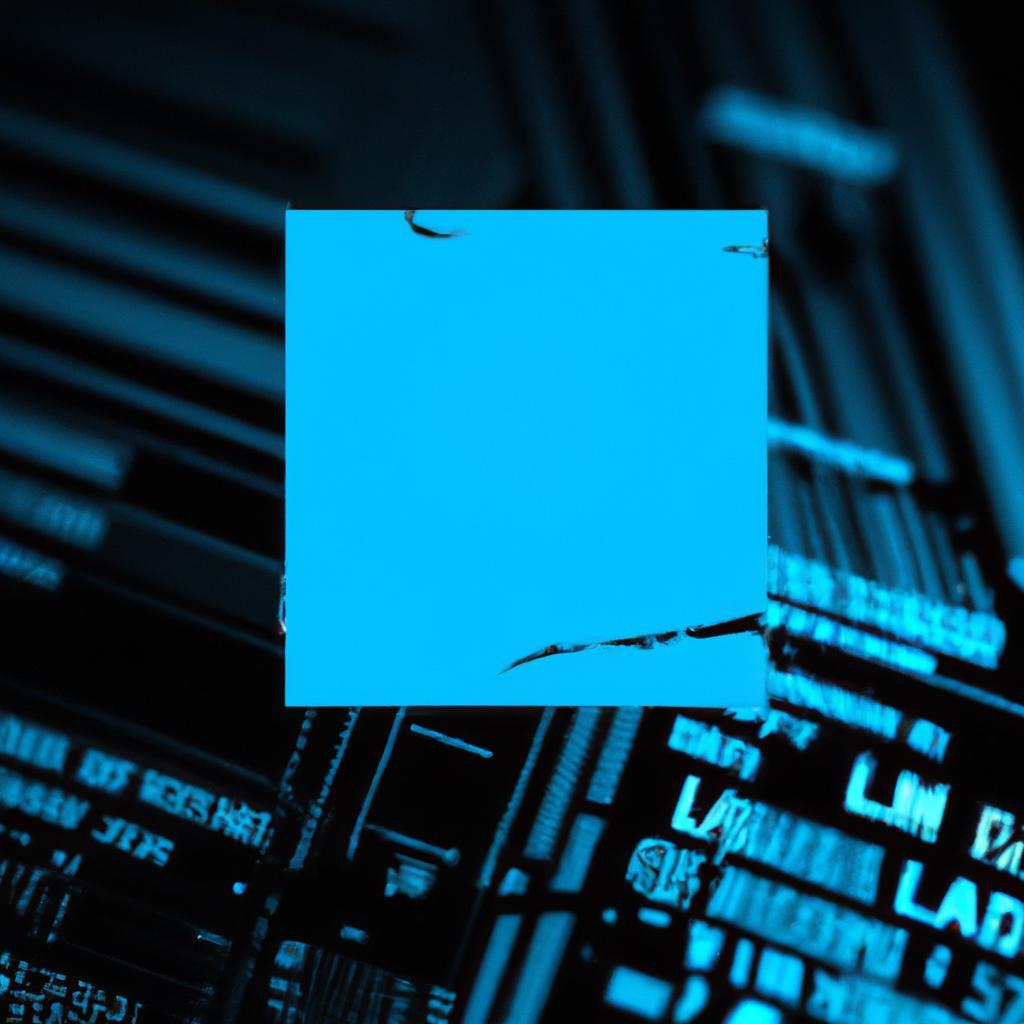RAM Dando Tela Azul? Principais Causas e Soluções
A tela azul da morte, ou BSOD (Blue Screen of Death), é um dos pesadelos que assombram usuários de computadores. Esse fenômeno indesejado pode ocorrer por diversos motivos, e um deles está intimamente ligado à memória RAM. Quando esse componente essencial falha, as consequências podem ser drásticas, resultando em perdas de dados e interrupções inesperadas no trabalho.Mas o que realmente causa esses erros nas suas páginas de memória? Neste artigo, exploraremos as principais razões que podem levar sua RAM a dar tela azul e apresentaremos soluções práticas para restaurar a estabilidade do seu sistema. Prepare-se para entender melhor como esses eventos ocorrem e como você pode proteger seu computador de falhas futuras.
Diagnóstico de Falhas: Compreendendo a Tela Azul com Erro de RAM
A tela azul, frequentemente associada a falhas de hardware ou software, é um reflexo da instabilidade do sistema operacional, e a memória RAM é uma das componentes mais sensíveis nesse processo. Quando a RAM começa a falhar, ela pode provocar erros que resultam em mensagens de tela azul. Os sintomas incluem travamentos repentinos, reinicializações inesperadas e perda de dados. Entre as causas mais comuns estão:
- Instabilidade do módulo de RAM: Se o módulo de memória estiver solto ou mal instalado, pode causar falhas no fluxo de dados.
- Incompatibilidade de hardware: Atualizações ou trocas de componentes de hardware que não são compatíveis podem resultar em conflitos.
- Overclocking: Aumentar a velocidade da memória além das especificações pode gerar mau funcionamento.
Para diagnosticar problemas relacionados à RAM, é possível utilizar ferramentas específicas, como o MemTest86, que verifica a integridade da memória. Além disso, é recomendável inspecionar visualmente os módulos de RAM em busca de danos físicos e garantir que estejam firmemente encaixados. Um controle de temperatura também é importante,visto que o superaquecimento pode afetar o desempenho e causar falhas. A tabela abaixo resume os passos de diagnóstico e possíveis soluções:
| Passo de Diagnóstico | Solução |
|---|---|
| Executar MemTest86 | Identificar e corrigir erros de memória |
| Verificar compatibilidade de hardware | Atualizar BIOS ou testar com módulos compatíveis |
| Monitorar temperatura | Garantir resfriamento adequado do sistema |
Fatores Comuns que Levam à Tela Azul: Causas Relacionadas à Memória
Um dos principais fatores que podem levar a uma tela azul está diretamente relacionado aos problemas na memória RAM. Quando os módulos de RAM estão danificados ou mal conectados, o sistema operacional pode enfrentar dificuldades para acessar informações cruciais, resultando em falhas críticas. É essencial verificar se os módulos estão bem encaixados e livres de sujeira ou corrosão. Além disso,os módulos podem apresentar incompatibilidades com outros componentes do computador,o que também pode desencadear esse erro.Para identificar problemas relacionados, considere os seguintes aspectos:
- Testes de Memória: Utilize ferramentas como o Windows Memory Diagnostic para verificar a integridade da RAM.
- Overclocking: Configurações inadequadas de overclock podem instabilizar a memória, levando a falhas.
- Índices de Erro: Monitore os códigos de erro exibidos na tela azul para ajudar no diagnóstico da memória.
Adicionalmente, o problema pode ser exacerbado por incompatibilidades entre diferentes tipos de RAM. Módulos que não possuem a mesma frequência ou latência, por exemplo, podem gerar conflitos que resultam em telas azuis. É aconselhável consultar o manual da placa-mãe para confirmar a compatibilidade dos módulos. A tabela abaixo resume as causas comuns e possíveis soluções:
| Causa Comum | Solução Sugerida |
|---|---|
| Danos físicos na RAM | Substituir o módulo de RAM danificado. |
| Incompatibilidade entre módulos | Verificar especificações e substituir conforme necessário. |
| Configurações de BIOS inadequadas | Restaurar as configurações padrão do BIOS. |
Estratégias Eficazes para prevenir e Resolver Problemas de RAM
Para prevenir e resolver problemas relacionados à memória RAM, é essential adotar algumas estratégias que garantam o bom funcionamento do seu sistema.Primeiramente, monitorar a saúde da RAM é essencial. Utilize ferramentas de diagnóstico, como o MemTest86, para verificar possíveis falhas na memória. Além disso, assegure-se de que a configuração do BIOS está correta e que os módulos de RAM estão adequadamente instalados. Abaixo estão algumas sugestões eficazes:
- Realizar limpeza física: Remova a poeira dos módulos de RAM e dos slots para garantir uma boa conexão e dissipação de calor.
- Atualizar drivers: Mantenha os drivers do chipset e da placa-mãe atualizados para evitar conflitos que possam levar à tela azul.
- ajustar overclock: Caso a RAM esteja overclockada, considere retorná-la às configurações padrão para estabilidade.
Em situações de erro frequente, pode ser necessário substituir a memória. Para isso, é importante calcular a compatibilidade com a sua placa-mãe. Você pode verificar as especificações técnicas de sua máquina e realizar a compra de novas memórias que atendam a essas exigências. Uma tabela a seguir resume as etapas para a substituição:
| Etapas para Substituição da RAM | descrição |
|---|---|
| 1. Desligar o PC | Desconecte a energia e remova todos os cabos. |
| 2. Acessar o interior | Abra o gabinete com cuidado para acessar os módulos de RAM. |
| 3.Remover a RAM antiga | Pressione os clipes laterais e retire os módulos de RAM danificados. |
| 4.Instalar nova RAM | insira os novos módulos firmemente nos slots até que os clipes se encaixem. |
| 5.Testar o sistema | Reinicie o PC e verifique se o problema persiste. |
Considerações Finais: Mantendo a Estabilidade do seu Sistema com RAM Saudável
Para manter o seu sistema livre de telas azuis e garantir um desempenho eficiente, é fundamental prestar atenção à saúde da memória RAM. Uma memória bem cuidada não apenas evita problemas inesperados, como também prolonga a vida útil do seu hardware. para isso, considere as seguintes práticas:
- Realise Manutenções regulares: Utilize ferramentas de diagnóstico para verificar o estado da sua RAM periodicamente.
- Monitore a Temperatura: Mantenha uma boa ventilação no seu computador e evite superaquecimento.
- Evite Sobrecarregar a Memória: Limite o número de programas abertos ao mesmo tempo para não pressionar demais a RAM.
Além dessas medidas preventivas, é essencial saber quando é hora de atualizar ou substituir sua memória. Abaixo, uma tabela simples que resume sinais de que a RAM pode estar falhando:
| Sinal de Alerta | Possível Causa |
|---|---|
| Congelamentos Frequentes | RAM com Defeito |
| Erros de Memória | Incompatibilidade ou Danos |
| Telas Azuis Repetidas | Sobrecarga ou Falha na RAM |
Finalizando
Conclusão: Recuperando o Equilíbrio no Mundo Digital
Em um universo onde a tecnologia é a protagonista de nossas vidas, enfrentar a temida “tela azul da morte” é um desafio que muitos usuários conhecem bem. A boa notícia é que, ao compreendermos as principais causas e soluções para esse enigma, podemos recuperar o controle e garantir que nossos dispositivos funcionem em perfeita harmonia.
Neste artigo,exploramos os fatores que podem levar à falha do sistema e apresentamos estratégias práticas para resolver esses problemas. Desde questões de hardware, como a memória RAM, até configurações de software, cada elemento desempenha um papel crucial em nosso desempenho computacional.
Assim como uma sinfonia, onde cada instrumento deve estar afinado, o mesmo se aplica ao nosso ambiente digital. Ao seguir as orientações e dicas apresentadas, você estará mais preparado para enfrentar qualquer contratempo que surgir. Afinal, a tecnologia é uma aliada, e saber como cuidar dela é a chave para garantir um funcionamento suave e eficiente.
Esperamos que este conteúdo tenha ajudado a iluminar o caminho para solucionar as questões relacionadas à tela azul e que você continue navegando com confiança em seu mundo digital. Lembre-se: a informação é seu melhor recurso, e agora você está mais equipado do que nunca!